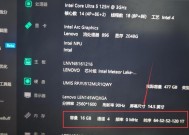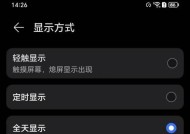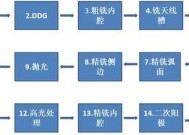外接显示屏需要哪些软件支持?
- 生活知识
- 2025-08-09
- 7
- 更新:2025-07-08 03:29:37
在数字时代,外接显示屏成为了提高工作效率和娱乐体验的重要工具。然而,要充分利用外接显示屏,正确的软件支持是不可或缺的。本文将详细探讨外接显示屏所需的软件支持,并指导你如何配置和优化这些软件以获得最佳使用体验。
一、操作系统级别的支持
外接显示屏需要操作系统级别的支持。无论是Windows、macOS、Linux还是其他操作系统,都应确保系统能够识别并正确驱动外接显示器。
1.Windows系统
对于Windows用户来说,大多数情况下,系统会自动检测并安装适合的显示驱动程序。如果遇到问题,可以通过以下步骤手动安装或更新驱动:
1.进入“设备管理器”;
2.找到“显示适配器”并展开;
3.右键点击显卡,选择“更新驱动程序软件”;
4.选择自动搜索更新的驱动程序软件。
2.macOS系统
macOS系统同样提供了优秀的外接显示支持。只需连接显示器,系统通常会自动检测并设置适合的分辨率和布局。如果需要进一步调整,可以使用“显示设置”进行个性化配置。
3.Linux系统
Linux系统的多样性意味着不同的发行版可能需要不同的配置方法。不过,大多数现代Linux桌面环境,如GNOME和KDE,都对外接显示器支持良好。通常通过系统设置中的显示选项即可进行配置。

二、显示设置及优化软件
为了获得更丰富的显示效果和个性化的界面,可能还需要一些额外的软件工具。
1.分辨率和布局调整工具
Windows系统:DisplayFusion提供了丰富的多显示器功能,包括虚拟桌面、任务栏管理等。
macOS系统:Moom允许用户快速调整窗口位置和大小,非常适合多显示器使用场景。
2.显示器校准软件
DisplayCal是一款跨平台的显示器校准工具,可以提高显示颜色的准确性。
3.显示器管理软件
Synergy和Barrier是多显示器环境下常用的KVM切换软件,允许用户在一个键盘和鼠标上控制多台电脑和显示屏。
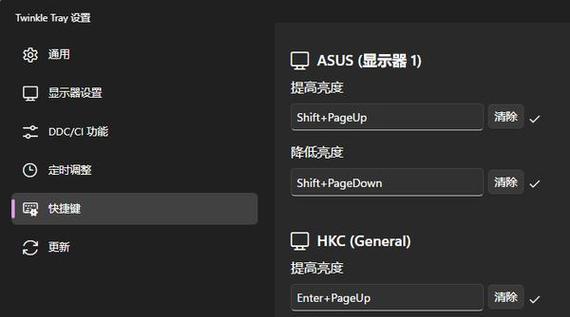
三、专业软件的外接显示支持
对于专业用户,如设计师、视频编辑师等,他们对外接显示屏的需求更为严格。以下是一些专业软件对多显示器的支持情况。
1.图形设计和视频编辑软件
AdobeCreativeCloud:如Photoshop、PremierePro等软件都支持外接显示器,并且提供了多个屏幕工作区。
FinalCutProX:苹果自家的视频编辑软件,对多显示器有出色的支持。
2.开发工具
VisualStudioCode:通过安装扩展,如DisplayManager,可以方便地在不同显示器上管理代码视图。
IntelliJIDEA:这款流行的Java开发工具也支持外接显示器,并能根据用户习惯进行多显示器配置。
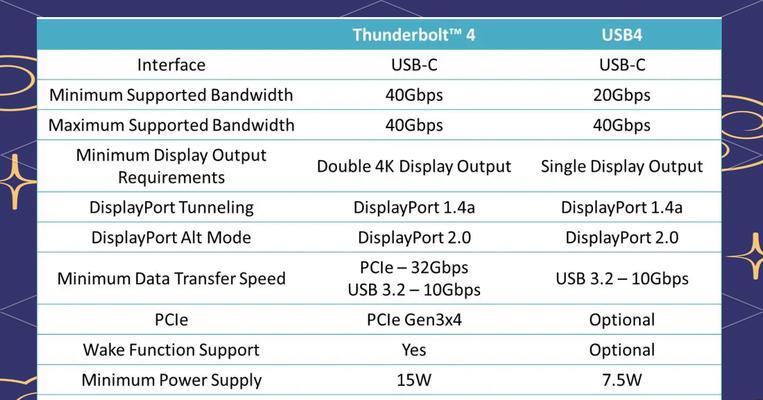
四、常见问题解答
问题1:我连接外接显示器后,屏幕没有显示,该如何解决?
答案:首先检查连接线是否正常连接,确保显示器电源打开。然后在操作系统中检查显示设置,确认是否识别到外接显示器。如果未识别,尝试更新显卡驱动程序或重启电脑。
问题2:我在使用外接显示器时发现屏幕亮度不均或颜色不正常,应该怎么办?
答案:使用专业的显示器校准软件如DisplayCal进行颜色校正。确保在稳定的环境中校准显示器,以获得最佳效果。
问题3:外接显示器分辨率设置错误,怎么调整?
答案:进入操作系统的显示设置,选择推荐的分辨率设置。如果系统未提供推荐设置,可以手动选择显示器制造商推荐的分辨率。
结语
外接显示屏的软件支持是多方面的,从操作系统到专业软件,再到显示管理工具,每一种软件都有其独特的作用和设置方法。通过本文的介绍,相信你已对如何配置和优化外接显示屏有了全面的认识。无论是日常办公还是专业领域,只要正确配置软件支持,外接显示屏定能为你带来更高效、舒适的使用体验。